Linkat Edu 12.04
De Wiki Linkat
| Línia 30: | Línia 30: | ||
L'equip de la Linkat ha desenvolupat un paquet que automatitza aquesta procés per facilitar aquesta tasca.<br> | L'equip de la Linkat ha desenvolupat un paquet que automatitza aquesta procés per facilitar aquesta tasca.<br> | ||
| - | #Descarregar el paquet '''linkat-install''' des del següent enllaç: [http://download-linkat.xtec.cat/distribution/linkat-edu-12.04/linkat-install_12.04-1.0_all.deb Linkat-install]<br>Selecciona '''Obre amb: Centre de programari de l'Ubuntu (per defecte)'''<br><br>[[Image:03-linkat-install.png]]<br><br> | + | #Descarregar el paquet '''linkat-install''' des del següent enllaç: [http://download-linkat.xtec.cat/distribution/linkat-edu-12.04/linkat-install_12.04-1.0_all.deb Linkat-install]<br>Selecciona '''Obre amb: Centre de programari de l'Ubuntu (per defecte)'''<br><br>[[Image:03-linkat-install.png]]<br><br> |
| - | #A la finestra del '''Centre de programari de l'Ubuntu''' has de fer clic al botó '''Instal·la'l''' per començar la instal·lació.<br><br>[[Image:04-centre-programari-linkat.png]]<br><br>Durant el procés d'instal·lació del paquet aparereix un missatge advertint que el paquet no compleix els estàndars, has de fer clic a '''Ignora-ho i instal·la-ho'''. En properes edicions es solucionarà aquest missatge d'advertència.<br><br>[[Image:Warning.png]]<br><br> | + | #A la finestra del '''Centre de programari de l'Ubuntu''' has de fer clic al botó '''Instal·la'l''' per començar la instal·lació.<br><br>[[Image:04-centre-programari-linkat.png]]<br><br>Durant el procés d'instal·lació del paquet aparereix un missatge advertint que el paquet no compleix els estàndars, has de fer clic a '''Ignora-ho i instal·la-ho'''. En properes edicions es solucionarà aquest missatge d'advertència.<br><br>[[Image:Warning.png]]<br><br> |
| - | #Una vegada instal·lat el paquet, has de fer clic sobre la icona que apareix al menú de l'esquerra per executar el programa que realitzarà tot el procés de transformació cap a la Linkat. Pots veure la icona al menú de l'esquerra a la imatge següent.<br>[[Image:Linkat-install.png]]<br><br> | + | #Una vegada instal·lat el paquet, has de fer clic sobre la icona que apareix al menú de l'esquerra per executar el programa que realitzarà tot el procés de transformació cap a la Linkat. Pots veure la icona al menú de l'esquerra a la imatge següent.<br>[[Image:Linkat-install.png]]<br><br> |
| - | #Després de fer clic a la icona, el programa '''Linkat Installer''' s'excuta i demana la contrasenya de l'usuari administrador de l'ordinador (''root''). Aquesta contrasenya és la que s'ha proporcionat durant la instal·lació de l'Ubuntu.<br>[[Image:Passwd-root.png]] | + | #Després de fer clic a la icona, el programa '''Linkat Installer''' s'excuta i demana la contrasenya de l'usuari administrador de l'ordinador (''root''). Aquesta contrasenya és la que s'ha proporcionat durant la instal·lació de l'Ubuntu.<br>[[Image:Passwd-root.png]] |
| - | #<br> | + | #Tot seguit el programa mostrarà el programari que s'instal·larà i espera la teva confirmació per continuar. S'ha de pressionar la tecla '''''"S"''''' en el moment que es demani tal com es veu a la imatge següent:<br>[[Image:Confirmacio.png]] |
| + | #El procés d'instal·lació del programari demana acceptar una llicència de les fonts de Windows, s'ha d'acceptar si vols compatibilitat amb les fonts de Windows.<br>[[Image:Llicencia-ttf.png]]<br><br> [[Image:Llicencia-ttf2.png]]<br> | ||
| + | #Una vegada finalitzada la instal·lació del programari, has de reinicar l'ordinador per aplicar els canvis realitzats.<br>[[Image:Restart.png]]<br> | ||
| + | #Aquest és l'aspecte que tindrà la pantalla d'autenticació després de reiniciar<br>[[Image:Login.png]]<br> | ||
| + | #L'usuari que ha iniciat la instal·lació de la Linkat mantindrà el gestor de finestres per defecte d'Ubuntu ('''Unity)''', però l'usuari ''convidat'' i tots els usuaris que es generin a partir d'ara tindran el gestor de finestres '''GNOME'''.<br><br>L'aspecte del Unity a la Linkat és el que mostra la imatge següent.<br>[[Image:15-unity.png]]<br><br>Aquest és l'aspecte de l'usuari convidat<br>[[Image:Convidat.png]]<br> | ||
| + | #Ara ja pots crear usuaris de forma senzilla des de Paràmetres <br>[[Image:Parametres.png]] | ||
== Execució del programa Linkat-install == | == Execució del programa Linkat-install == | ||
Revisió de 11:51, 29 abr 2013
Aquesta guia explica d'una forma senzilla la instal·lació de la Linkat Edu 12.04.
El canvi més important d'aquesta versió és la base de la distribució, per aquesta versió s'ha fet servir la Ubuntu 12.04 LTS i per primera vegada s'ha desenvolupat per a la versió de 32 bits i per a la de 64 bits. La instal·lació passa per instal·lar una Ubuntu 12.04 LTS i després aplicar la personalització de Linkat.
Anem doncs a veure com es fa una instal·lació.
Contingut |
Descàrrega d'Ubuntu 12.04 LTS
Per començar has de descarregar la versió 12.04 d'Ubuntu, tens la possibilitat de realitzar la descàrrega des dels servidors d'Ubuntu o des del servidor mirror del projecte Linkat.Totes imatges de disc (ISO) tenen una mida de 696MB
- Servidors d'Ubuntu
Ubuntu 12.04 LTS 32bits
Ubuntu 12.04 LTS 64bits
- Servidor Mirror de la Linkat
Ubuntu 12.04 LTS 32bits
Ubuntu 12.04 LTS 64bits
Instal·lació de la Ubuntu 12.04 LTS
La instal·lació de la distribució Ubuntu 12.04 LTS és molt senzilla i el seu procés està documentat en anglés i en català als ellaços següents.
- Guia instal·lació Ubuntu 12.04 LTS en anglès (Oficial Ubuntu)
- Guia instal·lació Ubuntu 12.04 LTS en català (gnulinux.cat)
NOTA: Durant la instal·lació has d'escollir l'idioma en català.
Transformació a Linkat-edu-12.04
Una vegada tenim una Ubuntu 12.04 LTS instal·lada comença el procés de Linkatització.
Aquest procés consisteix en un canvi de l'aparença (fons de pantalla, tema de les finestres i posició de botons i icones) i la instal·lació de programari necessari per les tasques diàries a l'escola, tant per a alumens com per a professors (programari educatiu, multimèdia i d'ofimàtica).
L'equip de la Linkat ha desenvolupat un paquet que automatitza aquesta procés per facilitar aquesta tasca.
- Descarregar el paquet linkat-install des del següent enllaç: Linkat-install
Selecciona Obre amb: Centre de programari de l'Ubuntu (per defecte)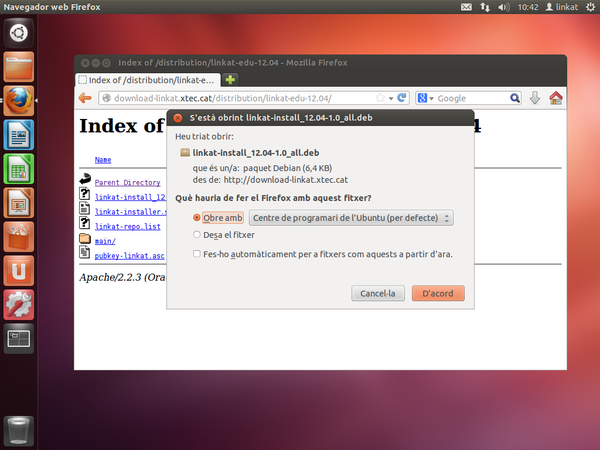
- A la finestra del Centre de programari de l'Ubuntu has de fer clic al botó Instal·la'l per començar la instal·lació.
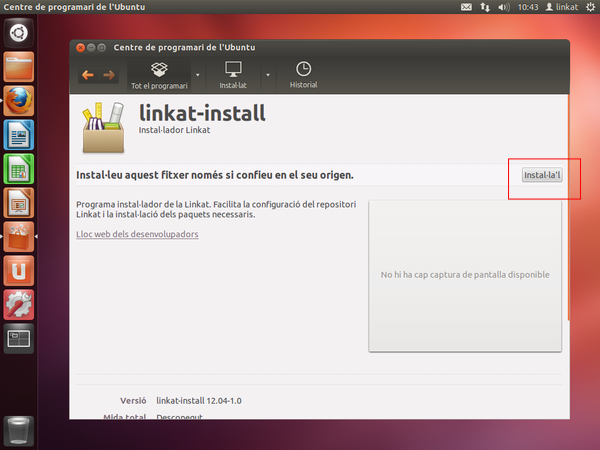
Durant el procés d'instal·lació del paquet aparereix un missatge advertint que el paquet no compleix els estàndars, has de fer clic a Ignora-ho i instal·la-ho. En properes edicions es solucionarà aquest missatge d'advertència.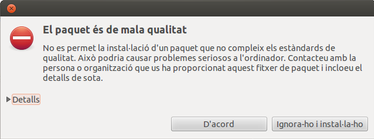
- Una vegada instal·lat el paquet, has de fer clic sobre la icona que apareix al menú de l'esquerra per executar el programa que realitzarà tot el procés de transformació cap a la Linkat. Pots veure la icona al menú de l'esquerra a la imatge següent.
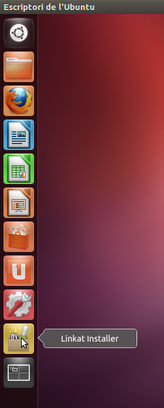
- Després de fer clic a la icona, el programa Linkat Installer s'excuta i demana la contrasenya de l'usuari administrador de l'ordinador (root). Aquesta contrasenya és la que s'ha proporcionat durant la instal·lació de l'Ubuntu.
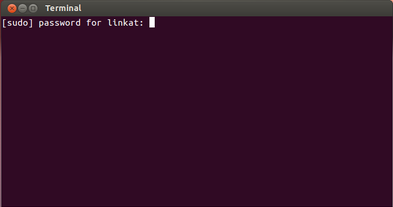
- Tot seguit el programa mostrarà el programari que s'instal·larà i espera la teva confirmació per continuar. S'ha de pressionar la tecla "S" en el moment que es demani tal com es veu a la imatge següent:
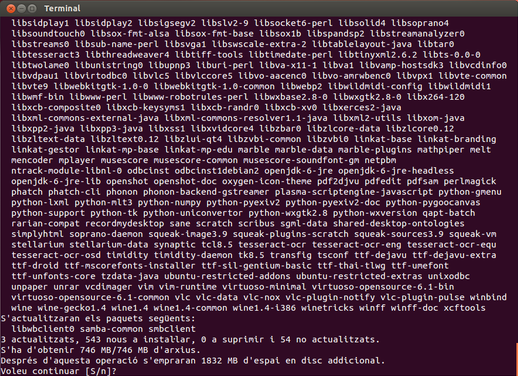
- El procés d'instal·lació del programari demana acceptar una llicència de les fonts de Windows, s'ha d'acceptar si vols compatibilitat amb les fonts de Windows.
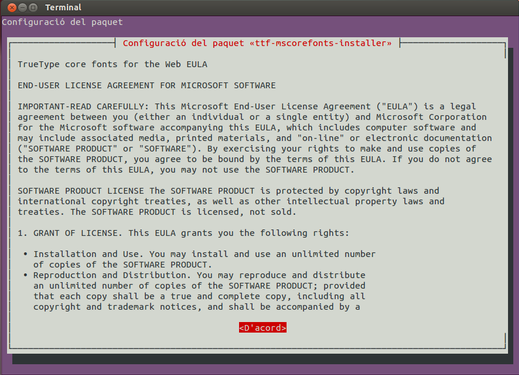
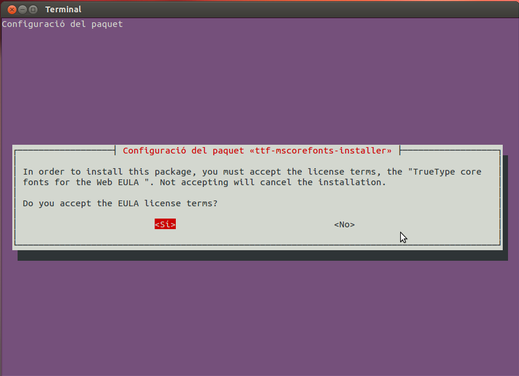
- Una vegada finalitzada la instal·lació del programari, has de reinicar l'ordinador per aplicar els canvis realitzats.
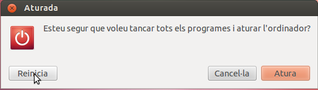
- Aquest és l'aspecte que tindrà la pantalla d'autenticació després de reiniciar
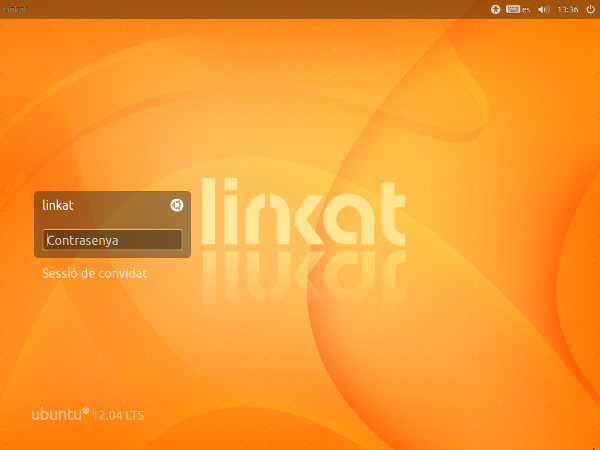
- L'usuari que ha iniciat la instal·lació de la Linkat mantindrà el gestor de finestres per defecte d'Ubuntu (Unity), però l'usuari convidat i tots els usuaris que es generin a partir d'ara tindran el gestor de finestres GNOME.
L'aspecte del Unity a la Linkat és el que mostra la imatge següent.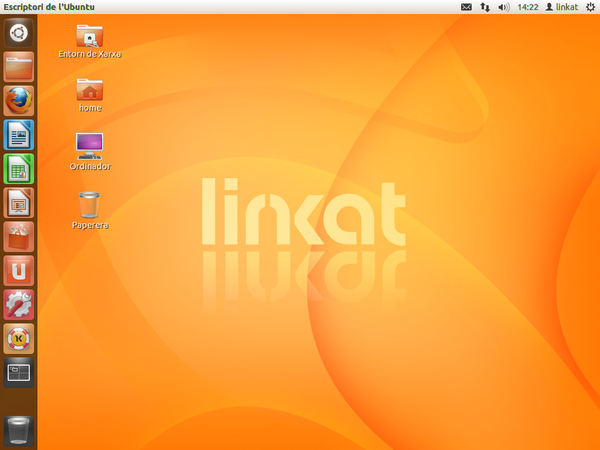
Aquest és l'aspecte de l'usuari convidat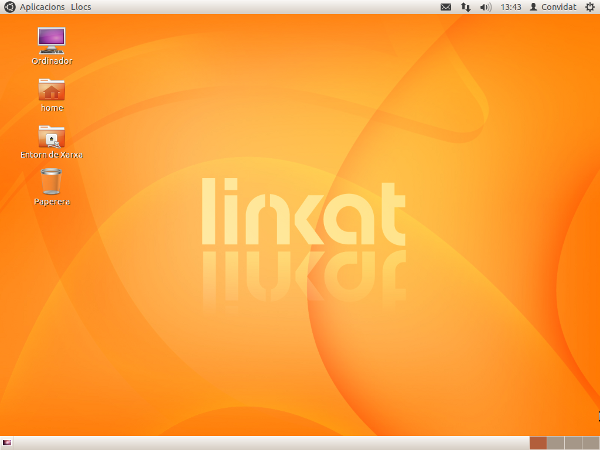
- Ara ja pots crear usuaris de forma senzilla des de Paràmetres
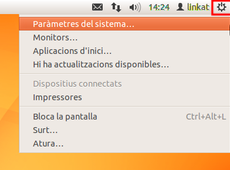
Execució del programa Linkat-install
Execució del programa linkat-install des de la icona
Reiniciar












